Jak rozszerzyć zasięg Wi-Fi: zwiększ prędkość i napraw problemy z wolnym Internetem
Routery Bezprzewodowe / / February 16, 2021
Jak skonfigurować router bezprzewodowy 2,4 GHz
KROK 1 - Połącz się ze stroną zarządzania
Połącz się z internetową stroną zarządzania, otwierając przeglądarkę internetową i wpisując adres IP routera. Powinno to być napisane w instrukcji dołączonej do routera, ale adres można znaleźć w prosty sposób na komputerze.
W systemie Windows uruchom wiersz polecenia z menu Start i wpisz ipconfig. Zanotuj adres bramy, ponieważ jest to adres IP routera. Jeśli masz komputer Mac, uruchom Terminal i wpisz netstat -nr. Otrzymasz długą listę wyników, ale adres bramy podany obok domyślnego jest tym, którego potrzebujesz.

KROK 2 - Ustaw region
Zaczniemy od sieci 2,4 GHz, które są najbardziej popularne. Znajdź ustawienia sieci bezprzewodowej w routerze. W zależności od producenta ustawienia, które powiemy, mogą znajdować się w kilku różnych miejscach, a router może mieć sekcję Zaawansowane z większą liczbą ustawień. Najpierw upewnij się, że region jest ustawiony poprawnie. Jeśli jest ustawiony na inny region, nie będziesz mógł korzystać z kanałów 12 i 13 w Wielkiej Brytanii

KROK 3 - Ustaw tryb pracy
Większość routerów umożliwia ustawienie trybu pracy. Określa, które standardy bezprzewodowe mogą łączyć się z routerem. Na przykład można to wymusić, aby mogły łączyć się tylko urządzenia 802.11n. Jeśli wszystkie twoje urządzenia używają największej prędkości, jaką oferuje router, ustaw go na najwyższy tryb. Jeśli masz starsze, starsze urządzenia, upewnij się, że ustawiłeś tryb mieszany, który obejmuje największą prędkość obsługiwaną przez router. Na przykład routery 802.11n powinny być ustawione na obsługę standardów 802.11n, 802.11g i 802.11b.
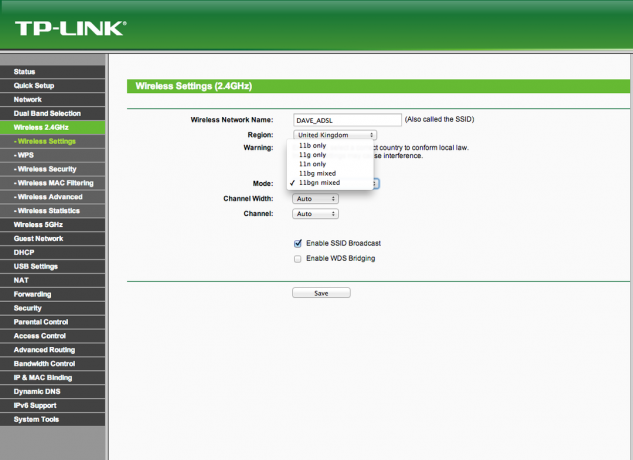
KROK 4 - Wyłącz łączenie kanałów
Następnie musisz sprawdzić, ile kanałów używa twój router. Aby zwiększyć prędkość, wiele routerów wykorzystuje łączenie kanałów, które wykorzystuje dwa kanały bezprzewodowe jednocześnie, aby podwoić teoretyczną przepustowość. W zatłoczonej przestrzeni 2,4 GHz powoduje to zakłócenia i może zmniejszyć wydajność, dlatego zalecamy ustawienie router do korzystania z jednego kanału: jeśli mieszkasz w niezatłoczonym obszarze, zawsze możesz eksperymentować, włączając tryb dwukanałowy później.


Ustawienie różni się w zależności od typu i modelu routera, więc może być konieczne sprawdzenie instrukcji obsługi routera. W przypadku sieci 802.11g poszukaj selektora łączenia kanałów lub zmień maksymalną prędkość ze 125 Mb / s lub 108 Mb / s na połowę tych wartości. W przypadku routerów 802.11n może być widoczna opcja łączenia kanałów, ale bardziej prawdopodobne jest, że zobaczysz ustawienie szybkości. Jeśli router jest ustawiony na 270 Mb / s lub 300 Mb / s (lub więcej), zmniejsz ustawienie do połowy tych wartości.
W przypadku routerów 802.11ac część 2,4 GHz faktycznie wykorzystuje standard 802.11n. Możesz znaleźć te same ustawienia, co powyżej, ale niektóre routery mają ustawienie szerokości kanału, które powinno być ustawione na 20 MHz, w porównaniu z 40 MHz. Wreszcie niektóre routery mają ustawienie Auto dla tego trybu, ale zalecamy ręczne wybranie najlepszego trybu, aby uzyskać początkową stabilność, a następnie eksperymentowanie z włączeniem Auto później.
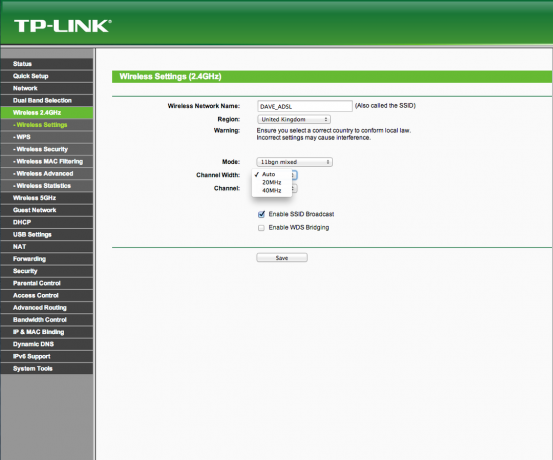
KROK 5 - Zmień kanał routera
Teraz musisz zmienić kanał, na którym działa router. Korzystając z informacji zanotowanych ze skanera Wi-Fi i wykresu nakładania się, wybierz najmniej zatłoczony kanał, bez nakładania się na inne kanały (jeśli to możliwe). Zapisz swoje ustawienia, a nowe ustawienia zostaną zastosowane. Ponownie, niektóre routery mają ustawienie Auto dla tego trybu, ale ogólnie stwierdziliśmy, że ręczne wybieranie kanału działa najlepiej.
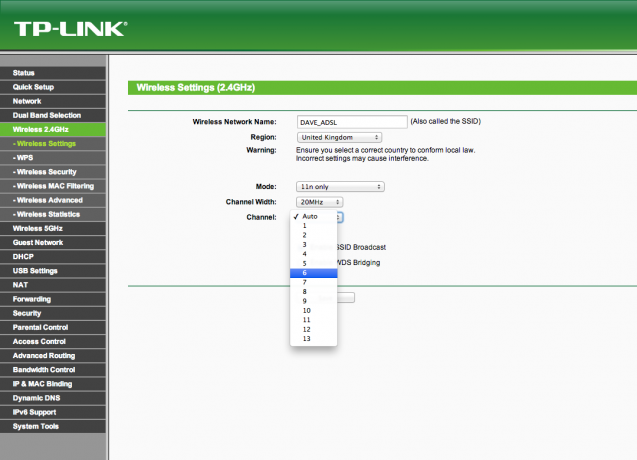
KROK 6 - Przetestuj nasze ustawienia
Możesz teraz wypróbować nowe ustawienia. Przejdź się po domu, aby sprawdzić, czy poprawił się zasięg sieci bezprzewodowej i siła sygnału. Możesz ponownie przetestować prędkość swojego łącza szerokopasmowego. Jeśli sytuacja się poprawiła, możesz wrócić do ustawień routera i spróbować włączyć niektóre ustawienia automatyczne. Możesz spróbować łączenia kanałów w celu zwiększenia szybkości, ale nie zalecamy tego, ponieważ zawsze stwierdzaliśmy, że powoduje to problemy. Jeśli sytuacja się nie poprawiła lub pogorszyła, powinieneś wrócić do ustawień routera i wypróbować nowy kanał, korzystając z informacji, które zebrałeś wcześniej, aby wybrać następny najmniej zatłoczony.
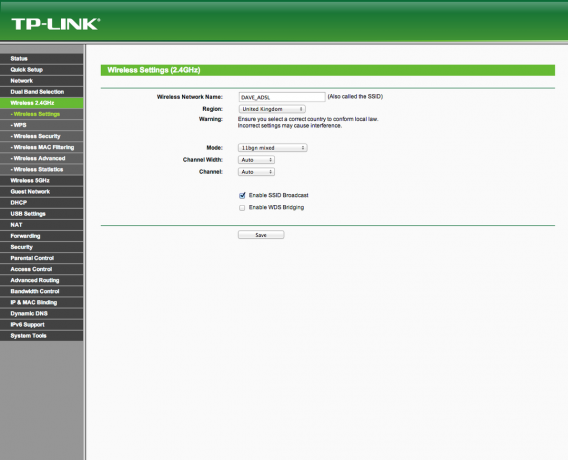


![Pobierz MIUI 10.2.27.0 China Stable ROM dla Mi 9 [V10.2.27.0.PFACNXM]](/f/1e6b6786f0a3f4e90c895e4269e53e9d.jpg?width=288&height=384)
